Anteriormente hemos escrito sobre un truco sobre cómo ocultar o eliminar de forma segura el icono de prueba de hardware. Aunque la punta tiene sus usos, probablemente no sea útil para la mayoría de nosotros porque la mayoría de los usuarios posee una memoria USB o un disco duro portátil hoy en día y necesitamos el ícono Quitar hardware con seguridad para expulsar o desconectar nuestro dispositivo USB para que los archivos nuestra unidad flash USB no se corromperá.

Aunque Windows elige de forma predeterminada "Optimizar para eliminación rápida" en la pestaña de políticas de escritura en caché en la ventana de propiedades del dispositivo, hay veces que puede haber notado cuando intenta detener la unidad flash USB o el dispositivo enchufado en Quitar hardware con seguridad, dice “El dispositivo no se puede detener en este momento. Intenta detener el dispositivo nuevamente más tarde ". Si intenta forzar la desconexión de la unidad flash USB durante ese tiempo, existe un gran riesgo de que los archivos abiertos anteriormente se corrompan y luego tendrá que depender del software de recuperación de datos para recuperar los archivos. Por lo tanto, ¡nunca confíes completamente en la configuración "Optimizar para eliminación rápida"!
Hay momentos en los que falta o desaparece el icono Quitar hardware con seguridad de la bandeja del sistema. En el modo seguro de Windows, no puede encontrar el ícono Quitar hardware con seguridad. ¿Apagar o reiniciar la computadora es la única forma de detener y desconectar de manera segura sus dispositivos USB? Afortunadamente no. Aquí hay algunas formas en que puede recuperar la ventana Quitar hardware con seguridad cuando falta el icono. Solución 1
En primer lugar, y la solución más obvia de todas es asegurarse de que el icono Quitar hardware con seguridad no esté configurado como "Ocultar siempre". En Windows 7, asegúrese de que "Explorador de Windows: quitar hardware y expulsar medios de forma segura" no esté configurado en "Ocultar icono y notificaciones" seleccionando Personalizar en la bandeja y verificando el estado del icono en la lista. En Windows XP es prácticamente lo mismo, aparte de que haga clic derecho en un espacio en la bandeja -> Personalizar notificaciones, y asegúrese de que la eliminación segura no esté configurada en "Ocultar siempre". Te sorprendería con qué frecuencia esta simple cosa puede ser la causa.
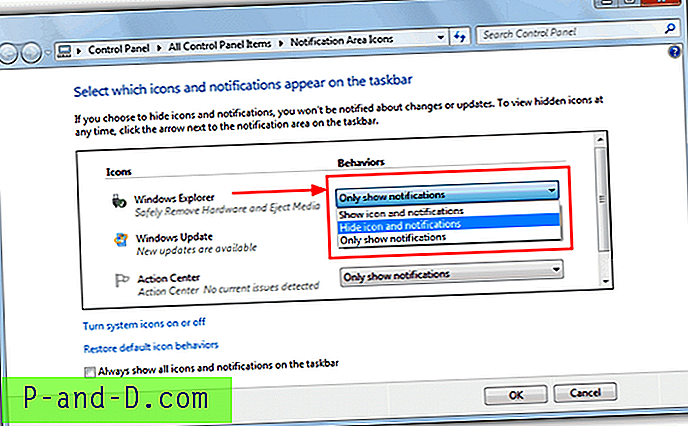
Solución 2
La forma manual de recuperar la ventana Quitar hardware con seguridad es ejecutando un comando. Vaya a Inicio -> Ejecutar o presione la tecla Win + R, escriba o copie y pegue la siguiente línea y haga clic en Aceptar. El siguiente comando es sensible a mayúsculas y minúsculas.
rundll32.exe shell32.dll, Control_RunDLL hotplug.dll
Aparecerá el cuadro de diálogo "Quitar hardware con seguridad" que puede usar para detener el dispositivo USB que desea desconectar. Cuando cierra la ventana, esto a menudo tiene el efecto secundario de restaurar también el icono en la bandeja.
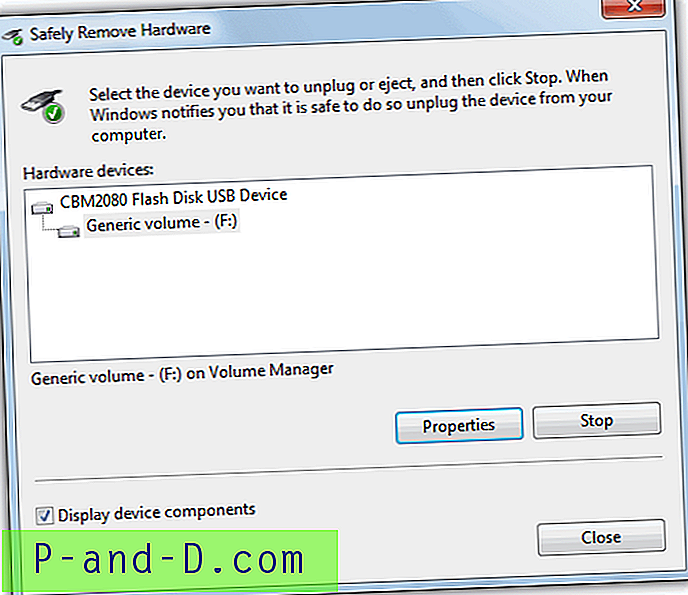
Si de alguna manera su instalación de Windows no está en la mejor forma y el ícono Quitar hardware con seguridad nunca se muestra en su bandeja, puede crear un acceso directo o incluso un archivo por lotes utilizando la línea de comando anterior. Simplemente ejecute el acceso directo o el archivo por lotes y aparecerá la ventana de diálogo Quitar hardware con seguridad. Para crear un acceso directo:
1. Haga clic derecho en el escritorio y haga clic en Nuevo -> Acceso directo.
2. En el cuadro "Escriba la ubicación del elemento", escriba o copie y pegue la línea de texto rundll desde arriba.
3. Haga clic en Siguiente y luego asígnele un nombre como "Quitar mi hardware de forma segura", y finalmente haga clic en Finalizar.
O para simplificar aún más las cosas, simplemente descargue un acceso directo de escritorio listo con el icono predeterminado de Windows hotplug.dll que hace lo mismo que arriba. Alternativamente, si no desea tener un icono en el escritorio, puede colocar la entrada Quitar hardware con seguridad en el menú contextual del botón derecho del escritorio. Descargue los archivos de registro y haga clic en uno para agregar la entrada y en el otro para eliminarlo.
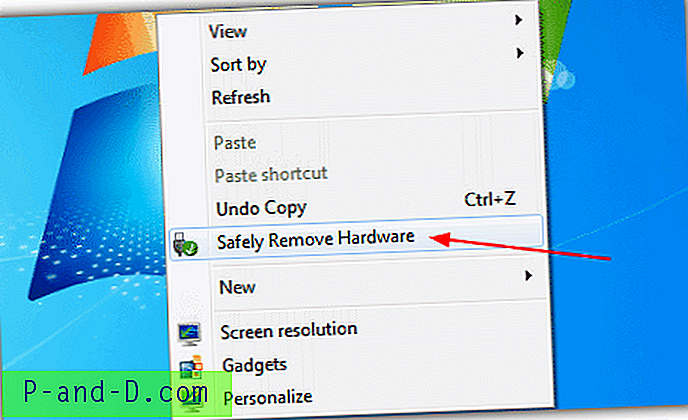
La tercera y cuarta solución se pueden encontrar en la página 2.
1 2Siguiente › Ver todo
![[Solución] No se puede encontrar el motor de secuencias de comandos Vbscript y "no hay motor de secuencias de comandos para .vbs"](http://p-and-d.com/img/can-t-find-script-engine-vbscript-8818194.jpg)

![[Truco] Obtenga velocidad de Internet 4G en paquete de datos 3G y 2G](http://p-and-d.com/img/get-4g-internet-speed-3g-6757746.jpg)

